Sida dib loogu soo celiyo eraygaaga sirta ah ee Windows 10
Dhammaanteen waan joognay markii aan ilownay furaha sirta ah ee Windows 10 laakiin ma ogtahay inay jiraan siyaabo badan oo dib loogu habeyn karo eraygaaga sirta ah Windows 10 ? Si kastaba(Anyway) ha ahaatee , maanta waxaan ka wada hadli doonaa siyaabo kala duwan oo aad dib u dejisan karto eraygaaga sirta ah adiga oo aan dib u dejin PC-gaaga kaas oo tirtiraya dhammaan xogta shakhsi ahaaneed iyo habaynta. Haddii aad rabto in aad dib u dejiso erayga sirta ah ee koontada isticmaale ee deegaankaaga, markaa aad ayay u fududdahay adiga oo isticmaalaya koontada maamulka. Weli, haddii aad rabto in aad dib u dejiso erayga sirta ah ee koontada maamulka ama ka saar PIN-ka shaashadda gelitaanka(remove PIN from the login screen) gebi ahaanba, markaa tani waa halka ay ku dhibtoonayso.

Si kastaba ha noqotee, haddii aad leedahay akoon Microsoft oo aad isticmaasho si aad u gasho Windows 10 , markaa erayga sirta ah si fudud ayaa dib loogu dejin karaa degelka Microsoft . Sidoo kale, isticmaaleyaal tiro yar ayaa si joogto ah u beddela erayga sirta ah, taas oo sida cad lagula talinayaa sababtoo ah waxay ilaalinaysaa kombuyuutarkaaga mid aad u ammaan badan. Weli, inta lagu jiro hawshan, isticmaalayaashu waxay marin habaabiyaan erayga sirta ah ama waxay si buuxda u illoobeen erayga sirta ah, taas oo ah sababta Windows 10 isticmaalayaashu waxay raadinayeen inay si fudud dib ugu dejiyaan erayga sirta ah. Markaa annagoon wax wakhti lumin aan aragno sida dib loogu dejiyo eraygaaga sirta(Password) ah ee Windows 10 iyadoo la kaashanayo hagaha hoos ku taxan.
Sida dib loogu soo celiyo eraygaaga sirta(Password) ah ee Windows 10
Hubi inaad abuurto barta soo celinta(create a restore point) haddii ay wax qaldamaan.
Habka 1: Dib u deji eraygaaga sirta ah gudaha Windows 10 adigoo isticmaalaya Disk-ka Dib-u-dejinta Password(Method 1: Reset Your Password in Windows 10 using Password Reset Disk)
1. Windows 10 shaashadda login ku qor furaha sirta ah ee aan sax ahayn( type an incorrect password) dabadeed dhagsii OK.(click OK.)
2. Hadda ku xidh lambarkaaga sirta ah ee dib u habeynta (USB Flash Drive)(connect your Password Reset Disk (USB Flash Drive)) oo guji Reset password shaashadda soo galitaanka.

3. Wizard Reset password(Password Reset Wizard) ayaa furmi doona, guji Next si aad u sii wadato.(Next to continue.)
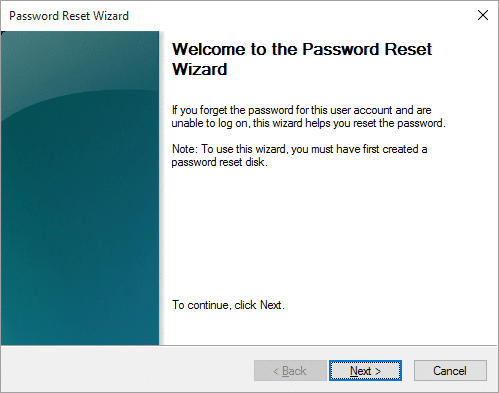
4. Hoos-u-dhaca ka dooro Password Reset Disk -ka aad gelisay tallaabada 2-aad oo guji Next.

5. Ugu dambeyntii, ku qor lambarka sirta ah ee cusub( type a new password) , dib u geli erayga sirta ah ee cusub, samee calaamadda erayga sirta ah(re-enter the new password, set up password hint) oo guji Next.

6. Guji dhame(Finish) si aad si guul leh dib ugu dejiso eraygaaga sirta ah Windows 10.(reset your password in Windows 10.)
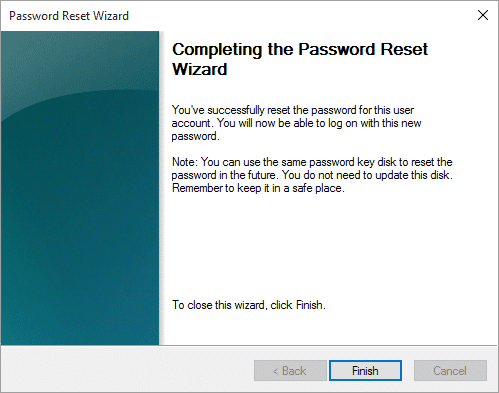
Habka 2: Dib ugu celi eraygaaga sirta ah gudaha Windows 10 adoo isticmaalaya Netplwiz(Method 2: Reset Your Password in Windows 10 using Netplwiz)
Fiiro gaar ah:(Note:) Waa in laguu saxiixo maamule(Administrator) ahaan si aad u bedesho erayga sirta ah ee akoonnada deegaanka. Haddii maamuluhu beddelo erayga sirta ah ee koontada degaanka ee isticmaale kale, markaas koontadaas waxay lumin doontaa gelitaanka dhammaan faylasha EFS-crypted, shahaadooyinka shakhsiyeed, iyo ereyada sirta ah ee lagu kaydiyo bogagga Shabakadda .(Web)
Haddi aanad kombayutarkaga ku lahayn akoon maamuleed,kadib waxa aad awood u siin karta koontada ku dhex jirta maamulaha(Administrator) in uu soo galo oo uu isticmaalo in uu dib u dajiyo erayga sirta ah ee akoonka kale
1. Riix Windows Keys + R kadibna ku qor netplwiz oo ku dhufo Enter si aad u furto Accounts User.(User Accounts.)

2. Checkmark " Isticmaalayaashu waa inay galaan magaca isticmaalaha iyo erayga sirta ah si ay u isticmaalaan kombiyuutarkan(Users must enter a username and password to use this computer) " ka dib dooro akoonka isticmaalaha oo aad rabto inaad dib u dejiso erayga sirta ah oo guji Reset Password.(click Reset Password.)

Xusuusin: Dib(Note:) uma dhigi kartid erayga sirta ah ee koontada maamulaha adiga oo isticmaalaya habkan.
3. Ugu dambeyntii, ku qor furaha sirta ah ee cusub ka dib xaqiiji lambarkan cusub oo guji OK.

4. Tani waa sida dib loogu habayn karo eraygaaga sirta ah ee Windows 10 adoo isticmaalaya netplwiz,(How to Reset Your Password in Windows 10 using netplwiz,) laakiin sidoo kale waxaad isticmaali kartaa hab kale oo hoos ku qoran haddii aadan geli karin akoonkaaga.
Habka 3: Dib u deji eraygaaga sirta ah ee internetka gudaha Windows 10(Method 3: Reset Your Password Online in Windows 10)
1. Fur biraawsarkaaga ka dibna booqo xiriirkan(visit this link) si aad dib ugu dejiso eraygaaga sirta ah ee akoonkaaga Microsoft .
2. Dooro " Waxaan illoobay eraygaaga sirta ah(I’ve forgotten my password) " ka dibna dhagsii Next.

3. Geli ciwaanka iimaylkaaga akoonkaaga Microsoft(Enter your email address for your Microsoft account) ka bacdi ku qor jilayaasha amniga oo guji Next.

4. Bogga xiga, dooro sida aad u rabto inaad ku xaqiijiso aqoonsigaaga oo guji Next . Guud ahaan(Generally) , waxaad heli kartaa lambarka amniga ciwaanka emailkaaga ama lambarka taleefankaaga,(receive the security code on your email address or your phone number,) kaas oo laga yaabo inaad qeexday inta lagu guda jiro xisaab-abuurka.
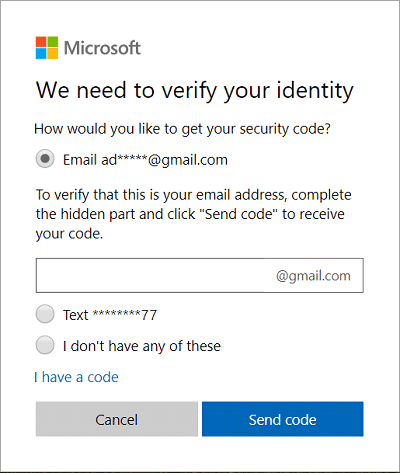
5. Waxaad u baahan doontaa inaad marka hore geliso emailkaaga ama 4ta lambar ee u dambeeya lambarkaaga(first enter your email address or last 4 digits of your phone number) si aad u hesho lambarka amniga.
6. Hadda ku qor lambarka amniga ee(type in the security code) aad heshay ka dibna dhagsii Next.(click Next.)
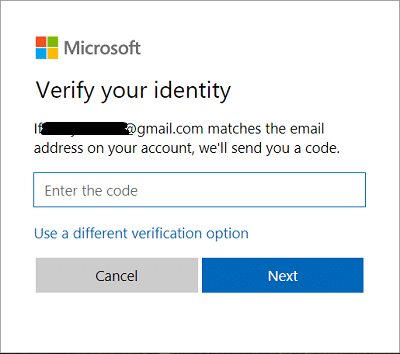
Fiiro gaar ah:(Note:) Haddii aad haysatid oggolaansho laba arrimood ah u daaran akoonkaaga, ku celi tillaabada 4 si aad tillaabada 6aad u isticmaasho hab ka duwan si aad kood ammaan kuugu soo dirto oo aad u xaqiijiso aqoonsigaga.
7. Ugu dambeyntii, ku qor lambarka sirta ah ee cusub ka dib xaqiiji eraygan cusub(type the new password then confirm this new password) oo guji Next.
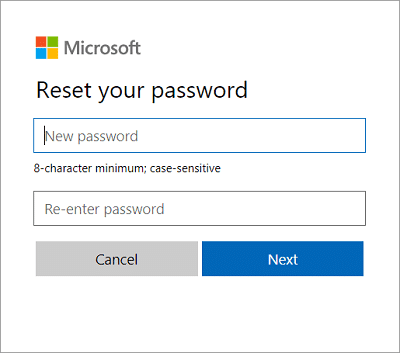
8. Kadib markaad si guul leh u dejiso eraygaaga sirta ah waxaad arki doontaa fariin xaqiijin ah oo odhanaysa " Akoonka Microsoft hadda waa la helay".
Tani waa habka ugu fudud ee aad dib ugu soo celin karto eraygaaga sirta ah Windows 10( Reset Your Password in Windows 10) , laakiin haddii aadan ku dhaafi karin shaashadda soo galitaanka, waxaa laga yaabaa in habka ku xiga uu kugu habboon yahay.
Habka 4: Dib-u-deji eraygaaga sirta ah ee Microsoft Account-ka markaad gasho(Method 4: Reset Your Microsoft Account Password at Sign-in)
1. Shaashadda gelitaanka Windows 10 , dhagsii “ Waan illoobay eraygaaga sirta ah(I forgot my password) ”.

2.Windows 10 waxay qaadan doontaa dhowr ilbiriqsi si ay u ururiso xogta akoonkaaga oo ay ku tusto fariinta " Just a moment ".
3. Intaa ka dib, waxaa lagu weydiin doonaa inaad Geli ciwaanka emailkaaga iyo dabeecadda ammaanka.( Enter your email address and security character.)

4. Hadda dooro sida aad rabto inaad u xaqiijiso aqoonsigaaga oo guji Next(how you would like to verify your identity and click Next) . Mar labaad(Again) waxaad isticmaali kartaa ciwaanka iimaylkaaga, lambarka taleefankaaga ama waxaad isticmaali kartaa app-ka aqoonsiga.

Fiiro gaar ah:(Note:) Waxaad u baahan doontaa inaad geliso cinwaankaaga iimaylka ama 4ta lambar ee ugu dambeeya lambarkaaga taleefanka si aad u hesho lambarka amniga.
5. Marka xigta, ku qor lambarka amniga ee(type in the security code) aad heshay ka dib dhagsii Next .

Fiiro gaar ah:(Note:) Haddii aad leedahay oggolaansho laba-factor ah u shiday akoonkaaga, ku celi tillaabada 4 & tillaabada 5 adoo isticmaalaya hab ka duwan si aad u soo dirto koodka amniga oo aad xaqiijiso aqoonsigaga.
6. Ugu dambeyntii, Geli furaha cusub ee Koontadaada Microsoft(Enter a new password for your Microsoft Account) oo guji Next.

Fiiro gaar ah:(Note:) Erayada sirta ah ee koontada Microsoft waa inay ahaadaan ugu yaraan 8 xaraf oo ay ka kooban yihiin ugu yaraan laba ka mid ah kuwan soo socda: xarfo waaweyn, xarfo yaryar, lambaro, iyo calaamado. Sidoo kale, ma isticmaali kartid erayga sirta ah ee aad hore ugu isticmaashay Koontadan Microsoft(Microsoft Account) .
7. Markaad guulaysato, waxaad arki doontaa fariinta odhanaysa " The password for *******@outlook.com has been changed successfully ", kaliya guji Next.
8. Hadda waxaad geli kartaa Windows 10 adoo isticmaalaya eraygaaga sirta ah ee cusub ee koontada Microsoft .
Habka 5: Dib-u-deji eraygaaga sirta ah ee Koontadaada Maxaliga ah markaad soo gasho(Method 5: Reset Your Local Account Password at Sign-in)
1. Windows 10 shaashadda login ku qor furaha sirta ah ee aan sax ahayn( type an incorrect password) dabadeed dhagsii OK.
2. Marka xigta, dhagsii " Waan illoobay erayga sirta ah(I forgot my password) " ee shaashadda gelitaanka.
3. Ku qor jawaabaha su'aalaha amniga ee(Type in the answers to security questions) aad dejisay intii lagu jiray bilowga Windows 10 oo taabo Gelida(Enter) .
4. Geli erayga sirta ah ee cusub ka dib xaqiiji furaha cusub(Enter the new password then confirm the new password) oo ku dhufo Gelida.
5. Tani waxay si guul leh u dejin doontaa eraygaaga sirta ah ee koontada maxalliga ah, oo waxaad awoodi doontaa inaad mar kale gasho desktop-kaaga.
lagu taliyay:(Recommended:)
- Sida loo beddelo furaha xisaabtaada Windows 10(How to change your Account Password in Windows 10)
- Sida Looga Hortago Isticmaalayaasha Beddelka Password-ka Gudaha Windows 10(How to Prevent Users from Changing Password in Windows 10)
- Xaddid Tirada Isku-dayga Galitaanka ee Fashilmay Windows 10(Limit the Number of Failed Login Attempts in Windows 10)
- Sida loo beddelo Magaca Account User in Windows 10
Taasi waa waxa aad si guul leh u baratay sida dib loogu dejiyo eraygaaga sirta ah Windows 10(How to Reset Your Password in Windows 10) laakiin haddii aad wali wax su'aalo ah ka qabto casharkan markaa xor u noqo inaad ku waydiiso qaybta faallooyinka.
Related posts
Sida loogu daro Picture Password gudaha Windows 10
Daar ama dami dhicitaanka erayga sirta ah ee Windows 10
Sida Looga Hortago Isticmaalayaasha Beddelka Password-ka Gudaha Windows 10
Sida loo sameeyo Disk-ka dib-u-dejinta Password-ka gudaha Windows 10
Beddel da'da sirta ah ee ugu badan iyo tan ugu yar gudaha Windows 10
Ka hel erayga sirta ah ee WiFi ee la ilaaway gudaha Windows 10
Sida loo damiyo Windows 10 Firewall
Oggolow ama ka hortag aaladaha inay ku toosiyaan kombiyuutarka Windows 10
Dami erayga sirta ah ka dib hurdada gudaha Windows 10
Si sahal ah u arag hawsha Chrome ka Windows 10 Timeline
Hagaaji kiiboodhka aan lagu qorin Windows 10 Arrinta
3 siyaabood oo lagu kordhin karo VRAM-ka go'ay gudaha Windows 10
Sida loo Demiyo Corners-ku dheggan gudaha Windows 10
Sida loo Dejiyo Wadaagista Faylasha Shabakadda ee Windows 10
Hagaaji Daaqadda Martigelinta Hawsha waxay ka hortagtaa in la xidho Windows 10
Hagaaji Alt+Tab oo aan ku shaqaynayn Windows 10
Hagaaji VCRUNTIME140.dll ayaa ka maqan Windows 10
Sida loo tirtiro qayb ka mid ah Volume ama Drive Partition gudaha Windows 10
Si xoog ah uga nadiifi safka daabacaadda gudaha Windows 10
Waa maxay sababta aad ugu baahan tahay inaad joojiso bilawga degdega ah gudaha Windows 10?
